Das digitale Ausfüllen von PDF-Formularen ist der beste Weg, um den Einsatz von Stift und Papier bei der Arbeit zu vermeiden. Deshalb solltest du unter anderem lernen, wie du ein PDF Formular auf Mac ausfüllen kannst. Dieser Artikel zeigt dir, wie du das mit drei Methoden schaffst, und präsentiert dir am Ende sogar einen detaillierten Vergleich dieser drei Methoden.
Methode 1. PDF-Formular auf Mac ausfüllen mit UPDF (3 Wege)
Das Ausfüllen eines PDF-Formulars auf Mac ist ziemlich einfach, vorausgesetzt du hast einen PDF-Editor.
UPDF für Mac ist eine All-in-One-PDF-Software, mit der Sie PDF-Formulare ganz einfach auf dem Mac ausfüllen können. Wenn Sie ein ausfüllbares PDF-Formular auf dem Mac haben, können Sie es direkt mit UPDF ausfüllen. Nicht ausfüllbare PDF-Formulare können Sie mit der Formularfelderkennung mit einem Klick ausfüllbar machen. Außerdem können Sie die Bearbeitungs- und Kommentarfunktionen nutzen, um nicht ausfüllbare PDF-Formulare direkt auszufüllen. Wenn Sie kein PDF-Formular haben, können Sie es aus anderen Formaten wie Word, Excel usw. erstellen oder von Grund auf neu erstellen. Klicken Sie auf die Schaltfläche unten, um die Software jetzt kostenlos herunterzuladen! In der kostenlosen Version können Sie alle oben genannten Funktionen testen.
Windows • macOS • iOS • Android 100% sicher
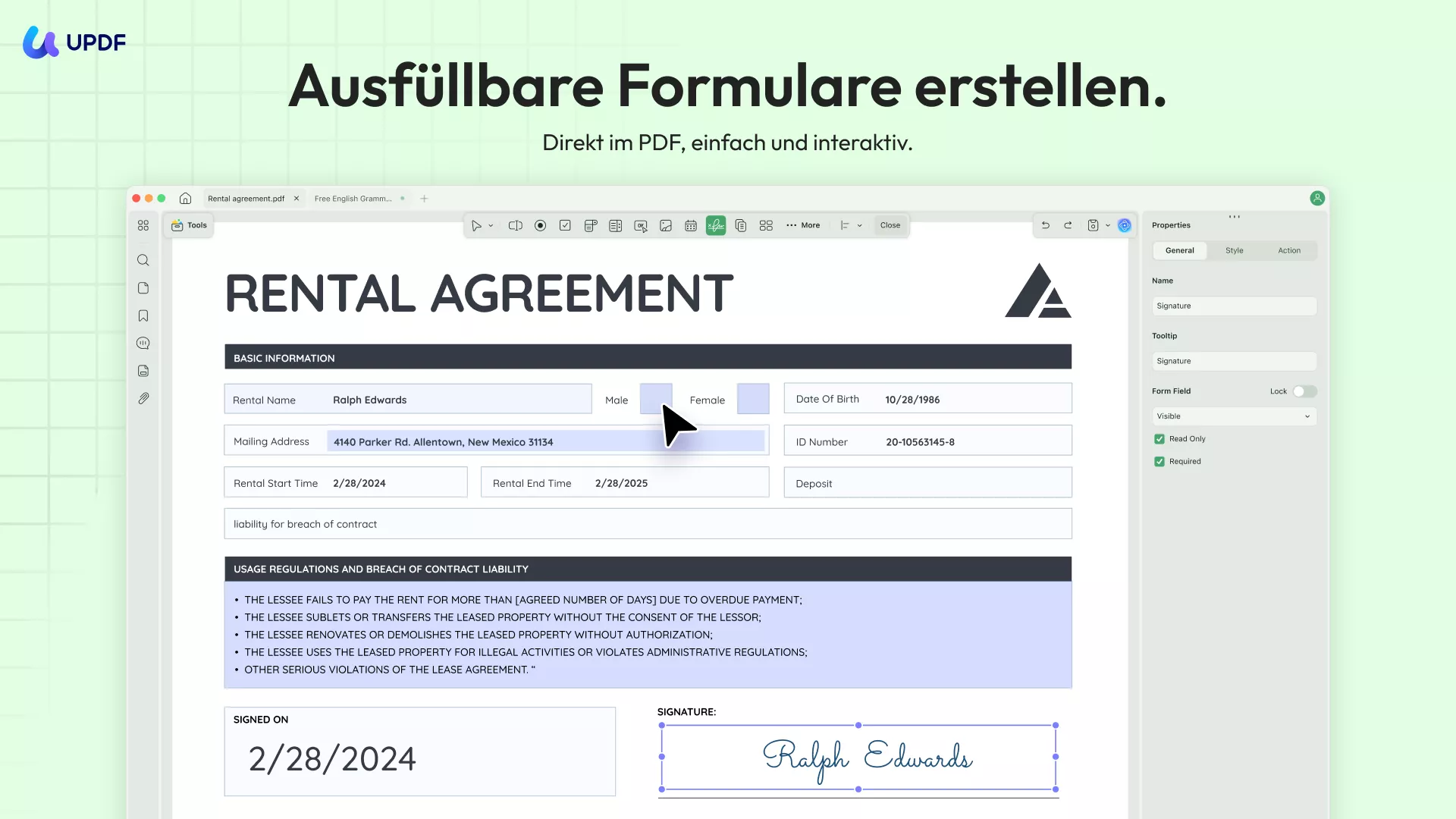
Jetzt erfährst du, wie du damit ein PDF-Formular auf Mac ausfüllst:
Weg 1. Füllen Sie ein ausfüllbares PDF auf dem Mac direkt im Lesemodus aus
Wenn Ihr PDF ausfüllbar ist, können Sie es mit UPDF ganz einfach auf dem Mac ausfüllen. Folgen Sie einfach der folgenden Anleitung.
Schritt 1: Öffnen Sie eine PDF-Datei
Um ein PDF-Formular auszufüllen, müssen Sie die Datei öffnen. Klicken Sie auf die Schaltfläche „Datei öffnen“ und wählen Sie die Datei auf Ihrem Gerät aus. Öffnen Sie die PDF-Datei auf Ihrem Mac.
Schritt 2: Füllen Sie das PDF-Formular aus
Ausfüllbare Formulare werden mit blauen Feldern angezeigt, die Sie anklicken und in die Sie Informationen eingeben können. Beginnen Sie nun mit dem Eintragen der Informationen in das Formular. Sie können auch die Ja- oder Nein-Fragen im Formular auswählen.
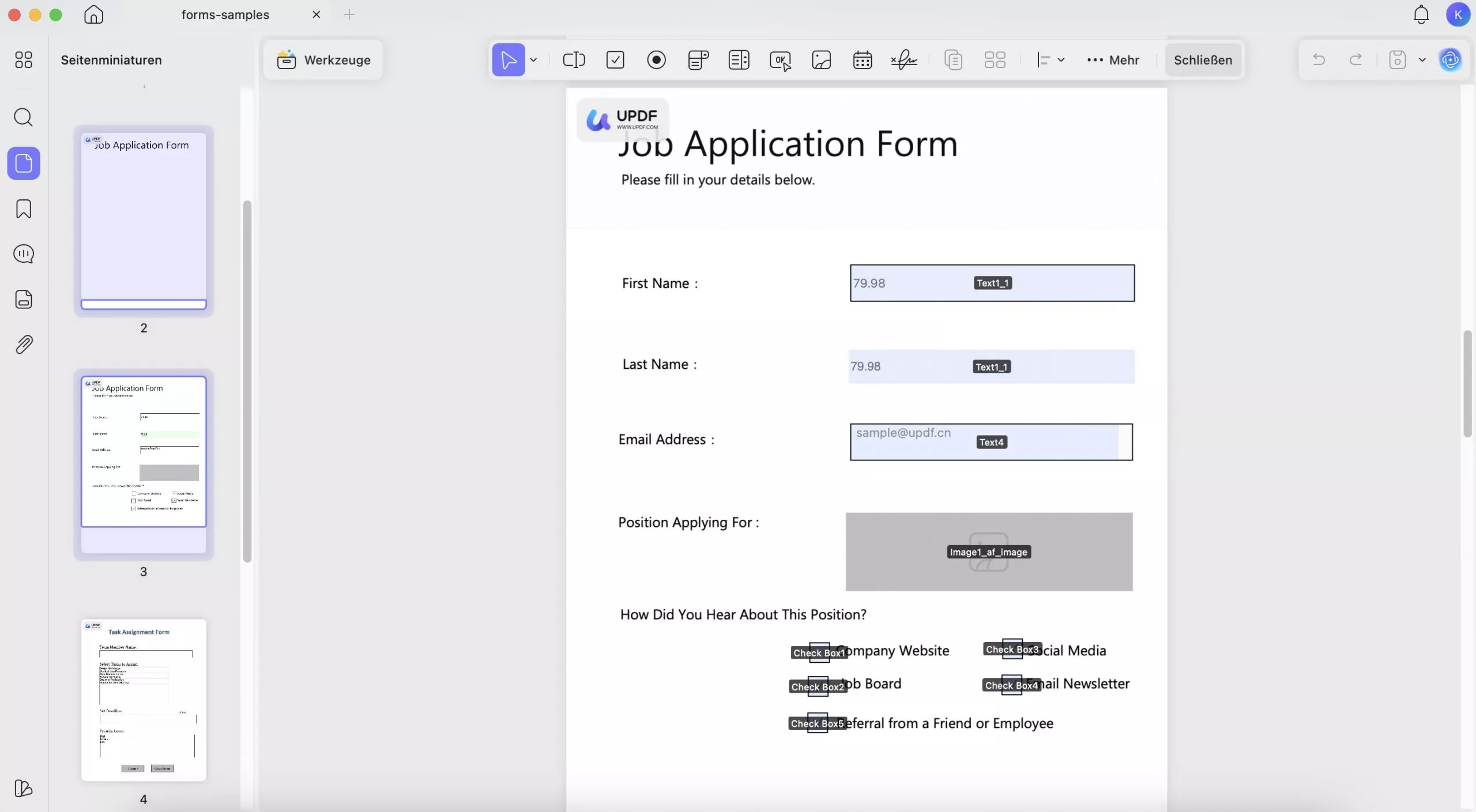
Schritt 3: Unterschreiben Sie das Formular
UPDF für Mac unterstützt Sie beim Signieren von PDF-Formularen. Klicken Sie einfach auf das Symbol „Kommentar“ unter „Werkzeuge“ im linken Menü und tippen Sie anschließend auf „Unterschrift“, um dem Formular eine Signatur hinzuzufügen. Klicken Sie auf „Unterschrift erstellen“, schreiben Sie Ihre Signatur und klicken Sie anschließend auf „Erstellen“, um eine Signatur zu erstellen. Sie können diese speichern und beim nächsten Mal wiederverwenden. Wählen Sie nun die Signatur aus, die Sie erstellt haben, und unterschreiben Sie sie im Formular.
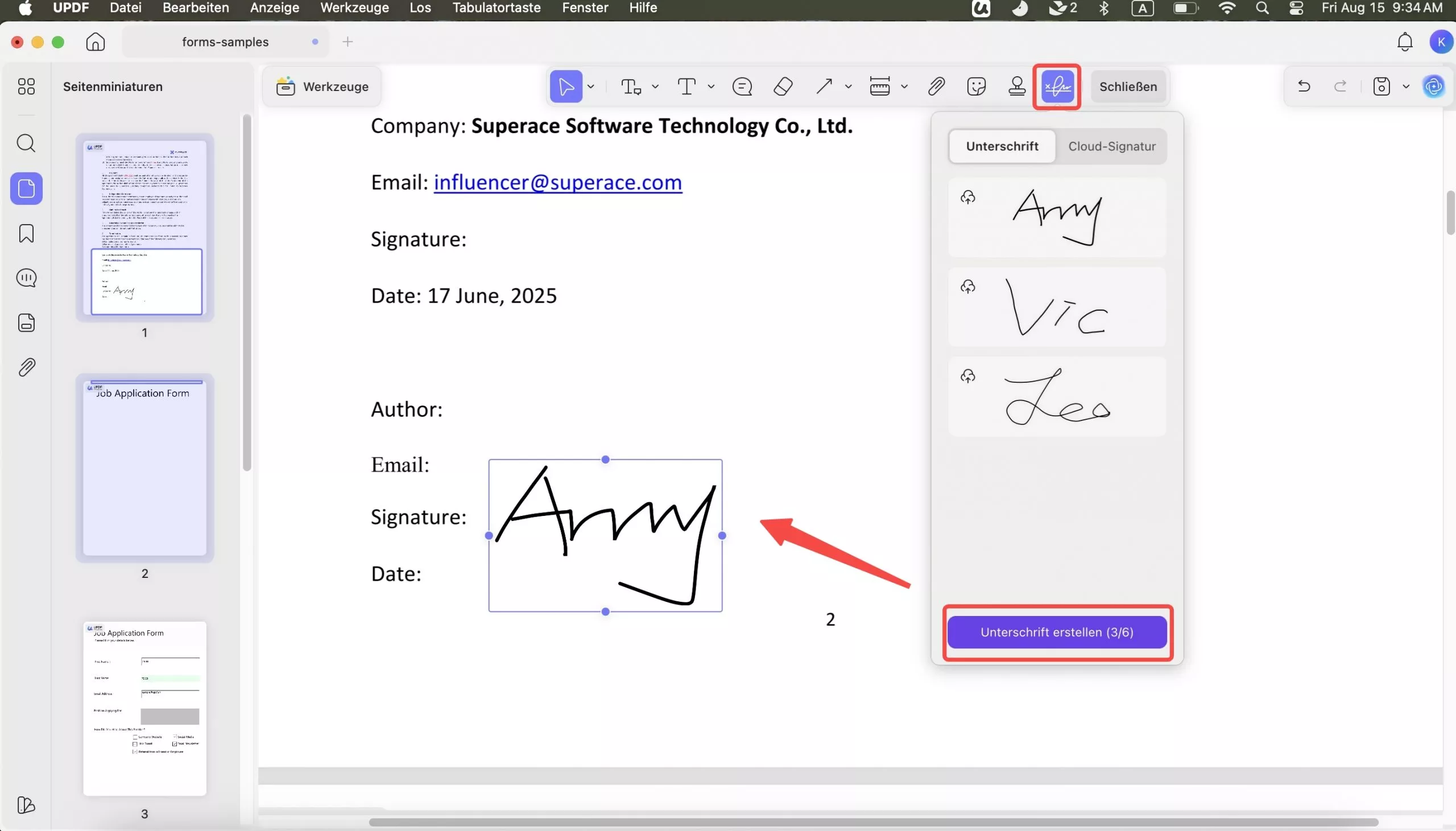
Weg 2. Füllen Sie ein nicht ausfüllbares PDF-Formular auf dem Mac mit Formularerkennung aus
Wenn Ihr PDF-Formular nicht ausfüllbar ist, keine Sorge. Sie können die Formularerkennungsfunktion von UPDF verwenden, um es ausfüllbar zu machen. Hier ist die Anleitung.
Schritt 1. Laden Sie UPDF über die unten stehende Schaltfläche herunter. Starten Sie UPDF und ziehen Sie Ihr PDF-Formular in den Bereich „Datei öffnen“, um die PDF-Datei mit UPDF zu öffnen.
Windows • macOS • iOS • Android 100% sicher
Schritt 2. Klicken Sie einfach auf das Symbol „Formular“ unter „Werkzeuge“. Sie finden die Funktion „Formularfeld Erkennung“, nachdem Sie auf das Einstellungssymbol geklickt haben. Wählen Sie diese aus und klicken Sie auf „Weiter“. Das PDF-Formular wird nun in ein ausfüllbares PDF-Formular umgewandelt.
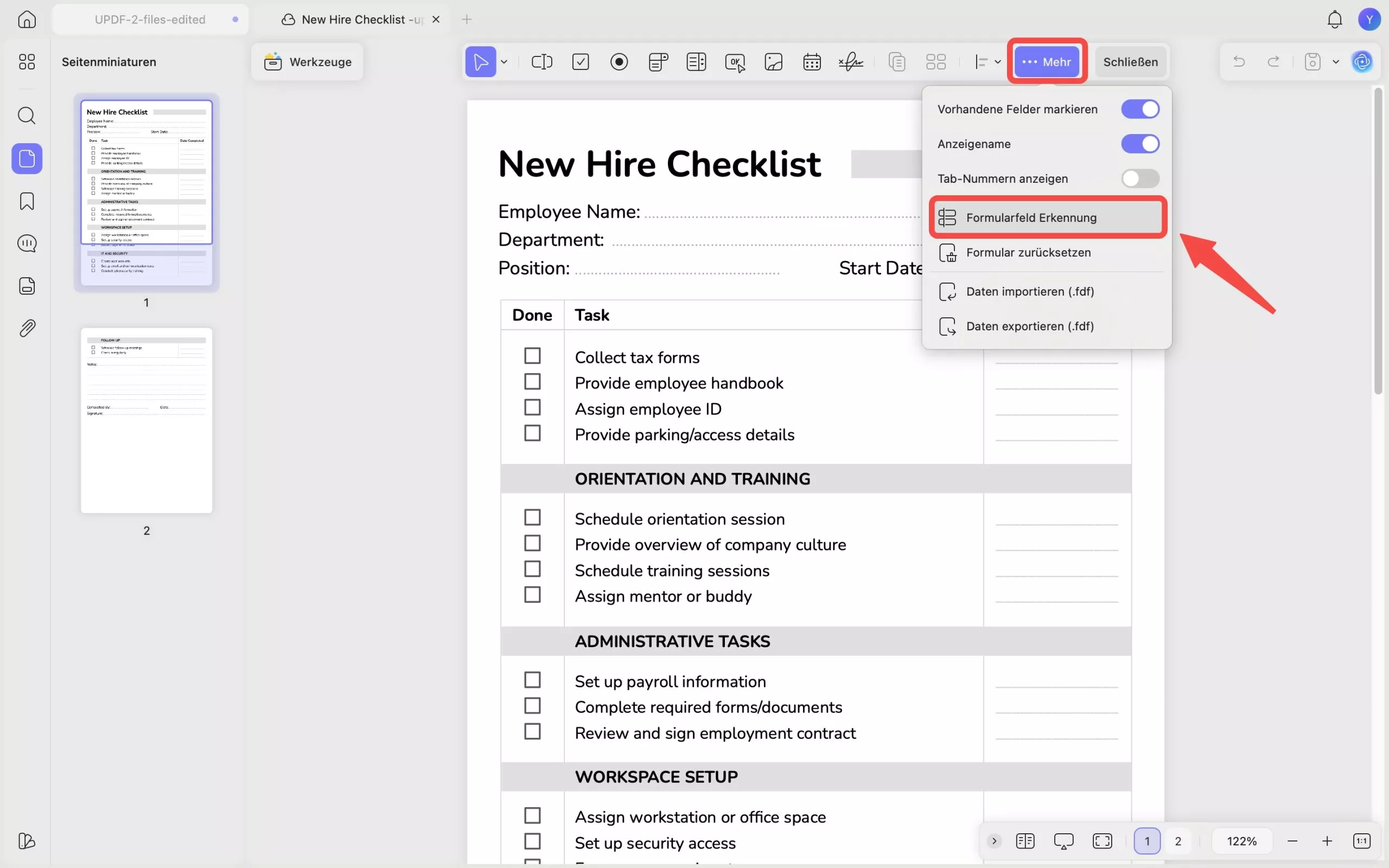
Schritt 3. Sie können das PDF-Formular jetzt direkt ausfüllen.
Weg 3. Füllen Sie nicht ausfüllbare PDF-Formulare auf dem Mac aus, indem Sie Text hinzufügen
Obwohl sich ein nicht ausfüllbares PDF-Formular mit UPDF problemlos in ein ausfüllbares umwandeln lässt, ist dies nicht immer eine gute Methode zum Ausfüllen eines PDF-Formulars auf dem Mac. Daher zeigen wir Ihnen auch die Methode ohne Konvertierung in ein ausfüllbares Formular.
Schritte: Öffnen Sie die PDF-Datei mit UPDF. Klicken Sie auf „Werkzeuge“ > „Bearbeiten“ > „Text“ und anschließend auf die Stelle, an der Sie Text einfügen möchten. Geben Sie den Text ein, der in die PDF-Datei eingefügt werden soll. Um eine Signatur hinzuzufügen, können Sie die Bildsignatur über die Bildfunktion in „Bearbeiten“ einfügen, eine Signatur mit der Signaturfunktion in „Kommentar“ erstellen und einfügen oder eine digitale Signatur mit der Funktion im „Formular“ hinzufügen.
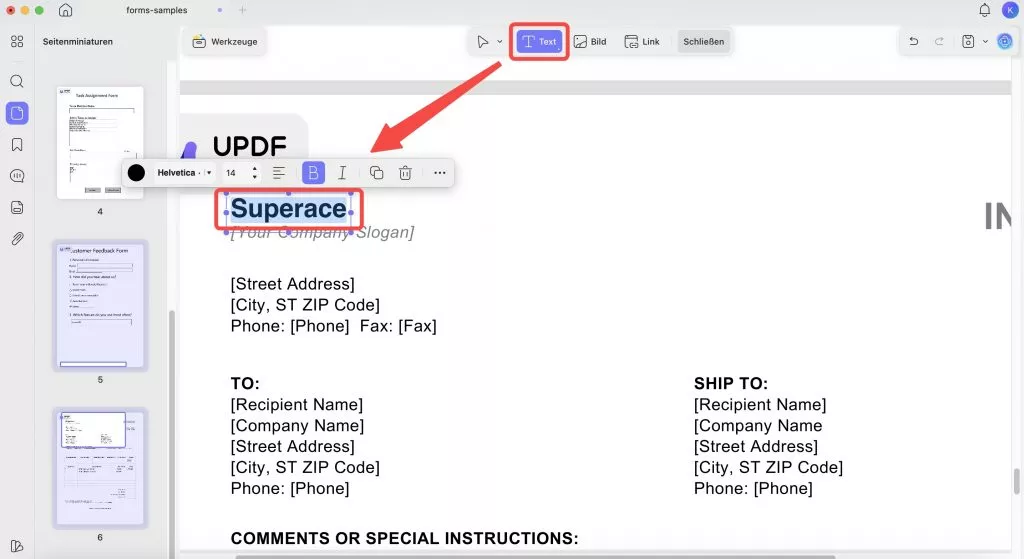
Sie wissen immer noch nicht, wie Sie mit UPDF ein PDF-Formular auf dem Mac ausfüllen? Klicken Sie auf die Schaltfläche unten, um UPDF herunterzuladen, und folgen Sie der Videoanleitung unten, um zu erfahren, wie Sie es verwenden.
Windows • macOS • iOS • Android 100% sicher
Video-Tutorial zu UPDF 2.0 für Mac
Neben dem Ausfüllen eines PDF-Formulars auf dem Mac bietet UPDF viele weitere erweiterte Funktionen. Hier sind einige davon.
Weitere Funktionen von UPDF:
- UPDF AI: UPDF AI funktioniert unter Windows, Mac, Android, iOS und im Web. Damit können Sie ein PDF oder etwas anderes anfordern.
- PDF lesen: Sie erhalten eines der besten Leseerlebnisse. Es bietet verschiedene Anzeigemodi zum Lesen von PDF-Dokumenten.
- PDF bearbeiten: Ermöglicht Ihnen, alle Inhalte im PDF-Dokument zu bearbeiten. Von Text bis hin zu Bildern können Sie diese einfach einfügen, löschen, bearbeiten, kopieren, ausschneiden und einfügen.
- PDF konvertieren: Ermöglicht Ihnen, Ihre PDF-Dateien in andere Formate wie Word, Excel, PPT, Bild, HTML, XML usw. zu konvertieren.
- PDF-Seiten organisieren: Sie können die PDF-Seiten auch drehen, ersetzen, einfügen, extrahieren, teilen, zuschneiden, neu anordnen oder neu ordnen, indem Sie die Miniaturansichten der Seite per Drag & Drop verschieben.
- OCR: Mit der optischen Zeichenerkennung (OCR) können Sie gescannte PDF-Dokumente in bearbeitbare PDFs umwandeln.
Dies sind einige weitere Funktionen, die Sie in UPDF finden. Sie können es erwerben, um weitere leistungsstarke Funktionen freizuschalten. Klicken Sie vor dem Kauf auf die Schaltfläche unten, um es zu testen.
Windows • macOS • iOS • Android 100% sicher
Methode 2. PDF Formular auf Mac ausfüllen mit Mac Preview
Es gibt noch eine andere Methode, um ein interaktives PDF-Formular auf deinem Mac-Gerät auszufüllen. Sie ist zwar völlig kostenlos, hat auf der Kehrseite aber auch einige Nachteile. Da Mac-Preview nicht über fortschrittliche Funktionen wie OCR verfügt (die in UPDF integriert sind), kannst du dich leider nicht zu 100% auf diese App verlassen.
Dennoch sind hier die Schritte zum Ausfüllen von Formularen auf Mac Preview:
- Schritt 1: Öffne das PDF-Formular in der Preview-App, die du ausfüllen möchtest.
- Schritt 2: Klicke auf die Schaltfläche „Symbolleiste zum Ausfüllen von Formularen anzeigen“.
- Schritt 3: Jetzt ist alles bereit, um die leeren Felder auszufüllen. Markiere die Felder und fange an, deinen Text zu schreiben. Nachdem du ihn ausgefüllt hast, kannst du ihn speichern und ins PDF-Format exportieren.
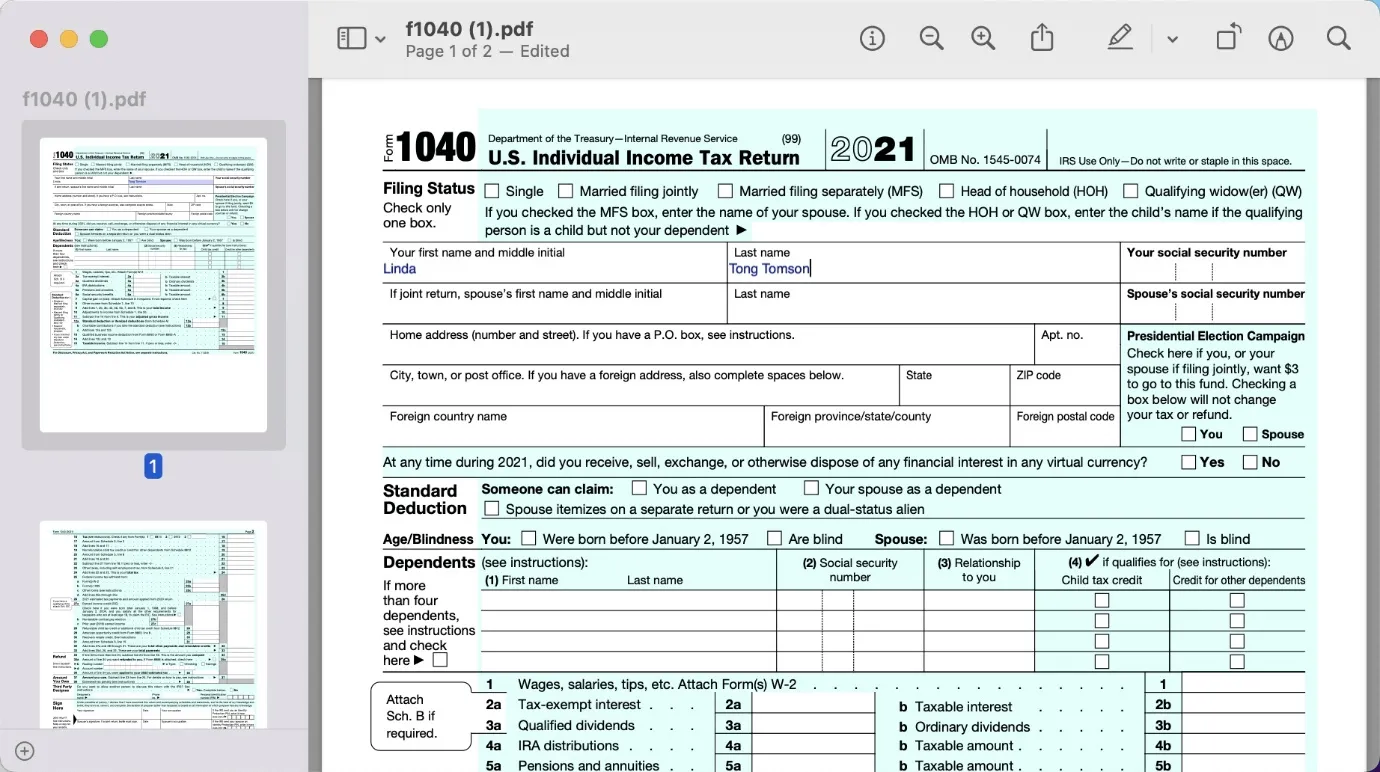
Die Verwendung der Mac-Preview-App zum Ausfüllen von PDF-Formularen kann auch einige Nachteile mit sich bringen.
Da Preview keine erweiterten Funktionen bietet, solltest du besser zu UPDF wechseln. UPDF bietet mehr Funktionen, z. B. die KI-gestützte OCR-Funktion, mit der du gescannte PDFs in durchsuchbare und bearbeitbare PDFs umwandeln kannst, eine reibungslose Bearbeitungsfunktion, mit der du Änderungen an bestehendem Text, Bildern und Links vornehmen kannst, und eine Konvertierungsfunktion, mit der du PDFs in Word, Excel, PowerPoint usw. umwandeln kannst. Probiere es jetzt aus!
Methode 3. PDF Formular auf Mac ausfüllen mit Adobe Acrobat
Das Ausfüllen von PDF-Formularen mit Adobe Acrobat geht fast genauso wie mit UPDF. Hier ist die Schritt-für-Schritt-Anleitung, wie du PDF-Formulare mit Adobe Acrobat auf Mac ausfüllst:
- Schritt 1: Öffne Adobe Acrobat und importiere die PDF-Datei, die ausgefüllt werden soll.
- Schritt 2: Klicke auf die Schaltfläche „Ausfüllen & Unterschreiben“ in der rechten Symbolleiste.
- Schritt 3: Jetzt wählst du Textfelder aus und füllst das Formular aus, indem du Text in die Felder einträgst. Du kannst auch Häkchen hinzufügen, um die Kontrollkästchen oder Optionsfelder zu füllen.
- Schritt 4: Nachdem du die Formulare fertiggestellt hast, kannst du die PDF-Datei speichern und mit anderen teilen.
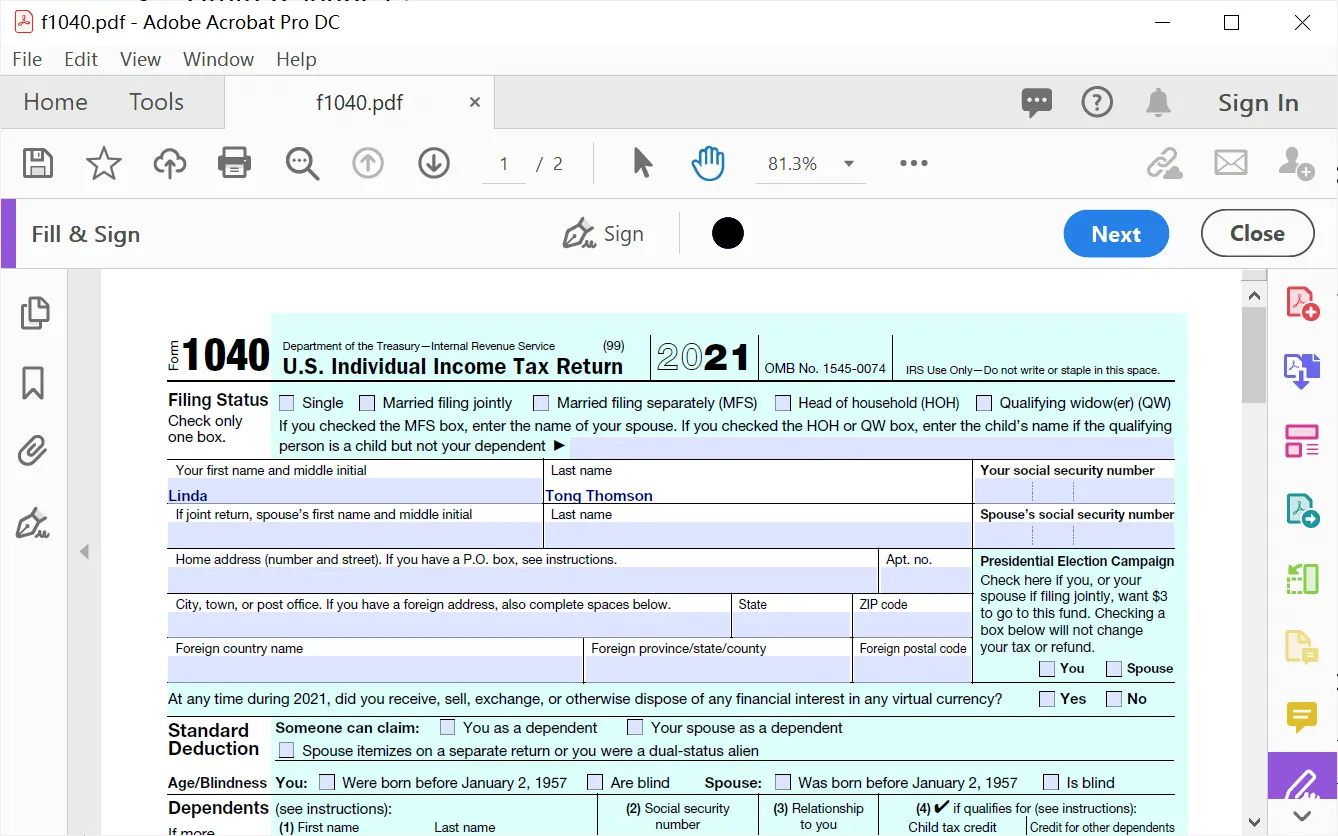
Wie wir alle wissen, ist Adobe Acrobat leider sehr teuer und bittet dich mit 239,88 US-Dollar pro Jahr für die Pro DC-Version zur Kasse. Deshalb wechseln viele Menschen zu einer Adobe Acrobat-Alternative, um die gleichen Funktionen zu einem viel günstigeren Preis zu nutzen. UPDF ist unter ihnen die beste Wahl, denn es ist unter allen Konkurrenten das kostengünstigste und bietet ein komplettes PDF-Toolkit. Falls du jedoch immer noch Zweifel hast, kannst du dir gerne die folgende Vergleichstabelle dieser drei Tools ansehen, um eine fundierte Entscheidung zu treffen.
Windows • macOS • iOS • Android 100% sicher
Vergleich der drei Tools
Bis jetzt hast du gesehen, wie du mit drei verschiedenen Tools PDF-Dateien auf Mac ausfüllen kannst. Du fragst vielleicht trotzdem noch, für welches du dich letzten Endes entscheiden solltest. Deshalb haben wir eine Vergleichstabelle dieser Tools erstellt, um dich bei der Wahl des richtigen Tools zu unterstützen.
| Plattformen | Preisgestaltung | Benutzerfreundlichkeit | Oberfläche | OCR | PDF bearbeiten | PDF konvertieren | Diashow | Aufkleber |
| UPDF | 39,99 €/Jahr 69,99 €/unbefristeter Plan | 4,8 | UPDF hat eine freundliche und attraktive Oberfläche, die den Nutzern ein angenehmes Erlebnis bietet. | PDF in Word, Excel, Csv, PPT, HTML, XML, Text, RTF, Bilder (JPEG, PNG, BMP, TIFF, GIF) | ||||
| Preview | Kostenlos | 4,6 | Allgemein | PDF in JPEG und PNG | ||||
| Adobe Acrobat | 239,88 US$/Jahr | 4,3 | Etwas kompliziert zu bedienen, besonders für Anfänger. | PDF in Word, Excel, PPT, HTML, XML, Text, RTF, Bilder (JPEG, PNG, TIFF) |
Jedes Tool hat solide Funktionen, mit denen die Nutzern ihre PDF-Aufgaben erfüllen können. Andererseits hat jeder Nutzer seine eigenen mehr oder weniger komplexen Anforderungen, die unter Umständen nur mit einem bestimmten Tool erfüllt werden können, das die erforderlichen Elemente mitbringt. Manche Menschen ziehen es vor, mit mehreren kostenlosen Tools zu arbeiten. Das spart zwar Geld, doch dafür setzen sie ihre Dateisicherheit und Produktivität aufs Spiel. Die Wahl eines zuverlässigen und kostengünstigen PDF-Editors kann die meisten PDF-bezogenen Probleme demnach deutlich besser lösen und muss nicht unbedingt ein großes Loch in die Geldbörse reißen!
Fazit
In dem Artikel über das Ausfüllen von PDF-Formularen auf Mac haben wir dir drei Möglichkeiten vorgestellt. Natürlich liegt die letztendliche Entscheidung bei dir, doch wenn du dir die Vergleichstabelle genau ansiehst, scheint UPDF die wohl beste Wahl für das Ausfüllen von PDF Formular auf Mac zu sein. UPDF ist preisgünstig und hat die gleichen Funktionen wie Acrobat. Wenn du möchtest, kannst du dir gerne unseren detaillierten Vergleich zwischen Adobe Acrobat und UPDF ansehen. Im Vergleich zu Preview hat UPDF deutlich fortschrittliche Funktionen und im Vergleich zu Adobe ist es deutlich preiswerter. Worauf wartest du also noch? Probiere es heute noch aus!
Windows • macOS • iOS • Android 100% sicher
 UPDF
UPDF
 UPDF für Windows
UPDF für Windows UPDF für Mac
UPDF für Mac UPDF für iPhone/iPad
UPDF für iPhone/iPad UPDF für Android
UPDF für Android UPDF AI Online
UPDF AI Online UPDF Sign
UPDF Sign PDF lesen
PDF lesen PDF beschriften
PDF beschriften PDF bearbeiten
PDF bearbeiten PDF konvertieren
PDF konvertieren PDF erstellen
PDF erstellen PDF komprimieren
PDF komprimieren PDF organisieren
PDF organisieren PDF zusammenführen
PDF zusammenführen PDF teilen
PDF teilen PDF zuschneiden
PDF zuschneiden PDF-Seiten löschen
PDF-Seiten löschen PDF drehen
PDF drehen PDF signieren
PDF signieren PDF Formular
PDF Formular PDFs vergleichen
PDFs vergleichen PDF schützen
PDF schützen PDF drucken
PDF drucken Batch-Prozess
Batch-Prozess OCR
OCR UPDF-Cloud
UPDF-Cloud Über UPDF AI
Über UPDF AI UPDF AI Lösungen
UPDF AI Lösungen KI-Benutzerhandbuch
KI-Benutzerhandbuch FAQ zu UPDF AI
FAQ zu UPDF AI PDF zusammenfassen
PDF zusammenfassen PDF übersetzen
PDF übersetzen PDF erklären
PDF erklären Chatten mit PDF
Chatten mit PDF Chatten mit Bild
Chatten mit Bild PDF zu Mindmap
PDF zu Mindmap Chatten mit AI
Chatten mit AI Tutorials
Tutorials Technische Daten
Technische Daten Aktualisierungen
Aktualisierungen FAQs
FAQs UPDF-Tipps
UPDF-Tipps Blog
Blog Nachrichten
Nachrichten UPDF Rezensionen
UPDF Rezensionen Download-Zentrum
Download-Zentrum Kontakt
Kontakt









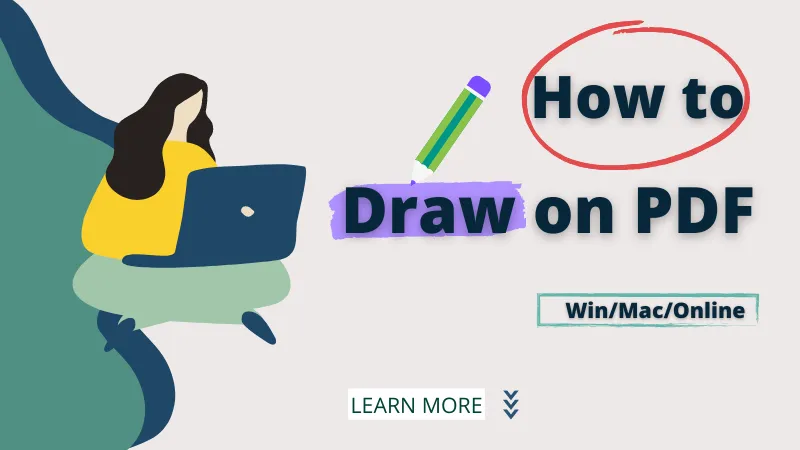
 Wayne Austin
Wayne Austin 


